This post is also available in: English Português Español Deutsch Français
Se utilizzate un account Gmail, è molto probabile che abbiate visto la firma nelle vostre e-mail. È quella piccola casella di testo che appare in fondo a ogni messaggio inviato.
La maggior parte delle persone non si rende conto di avere una firma o non sa come usarla, ma se volete che la vostra appaia in tutte le e-mail in uscita. Questo articolo vi spiegherà esattamente come funziona e cosa fare quando la vostra firma e-mail di Gmail non viene visualizzata.
Perché è importante la firma delle e-mail?
La firma e-mail è importante perché vi aiuta a distinguervi dalla massa, a farvi notare e a costruire il vostro marchio e la vostra reputazione. Inoltre, aumenta la vostra credibilità tra i destinatari dei vostri messaggi.
Esempio di firma professionale in Gmail
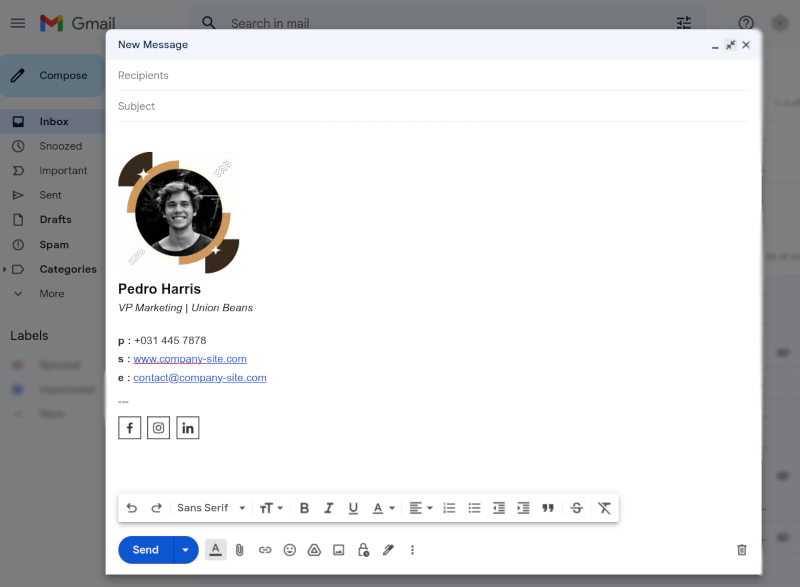
Soprattutto, una firma Gmail ben progettata e chiara dà ai vostri interlocutori qualcosa a cui fare riferimento per mantenere i contatti. Possono trovare facilmente i link ha social media, le immagini del profilo, i siti web rilevanti, i numeri di telefono, gli indirizzi e-mail e altro ancora.
Si tratta di far risparmiare tempo ai clienti e ai membri del team. Invece di dover cercare sul vostro sito web per trovare i vostri dati di contatto, questi sono prontamente disponibili direttamente nella vostra firma e-mail. Tuttavia, a volte le firme delle e-mail non vengono visualizzate in Gmail.
Casi in cui la firma di un’e-mail non è visibile in Gmail
Ogni volta che ci si trova in una posizione di contatto con i clienti, che sia B2B o B2C, è necessario pensare al branding e alle vendite. Se avete più persone che si rivolgono a diversi potenziali acquirenti, tutte le loro firme e-mail di Gmail devono corrispondere e indirizzare i contatti agli stessi luoghi.
Quindi, se la firma improvvisamente non è più visibile, come è possibile recuperarla per garantire la continuità dei dati di contatto? Ecco alcuni motivi per cui la firma potrebbe essere stata nascosta, persa o confusa nel sistema Gmail:
Hai dimenticato di aggiungere una firma predefinita
Se si dispone di una firma predefinita, Gmail può visualizzarla. Se non avete una firma predefinita, Gmail non mostrerà le vostre firme personalizzate.
Forse avete creato una nuova firma ma avete dimenticato di renderla l’opzione predefinita ogni volta che inviate un nuovo messaggio.
Si vuole che questa firma sia sempre disponibile. Perché ciò avvenga, è necessario che:
- Andate alle impostazioni del vostro account Gmail.
- Nella scheda Generale, scorrere fino a Firma.
- Ci sarà una sezione per le impostazioni predefinite della firma in cui è possibile utilizzare i due menu ha discesa.
- Selezionare l’opzione preferita sia per le nuove e-mail che per le e-mail di risposta/inoltro.
Esempio di area della firma predefinita:
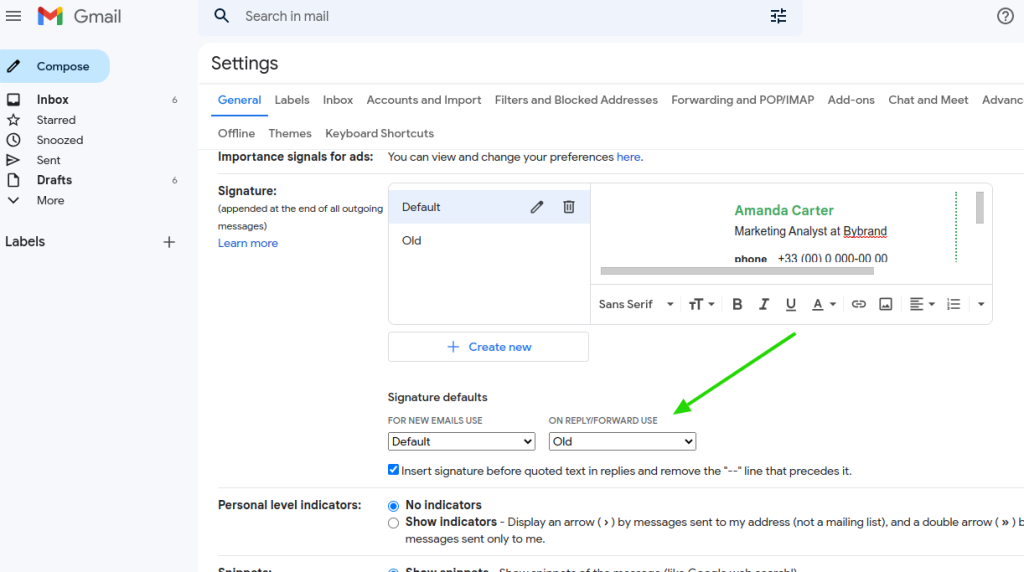
Avete modificato il compositore di Gmail in testo normale
Il compositore crea il formato dei messaggi. Se si seleziona come opzione il testo semplice, tutti i messaggi perderanno la loro formattazione unica. Non avrete a disposizione testo in grassetto, corsivo, immagini, HTML o altre opzioni personalizzate.
Per modificarlo, riportare il compositore all’impostazione predefinita. È necessario:
- Fare clic su Componi per aprire un nuovo messaggio.
- Fare clic sui tre punti sovrapposti in fondo al messaggio.
- Se è selezionata la modalità plaintext, deselezionatela e sarete a posto.
Esempio di composizione in modalità testo normale in Gmail.
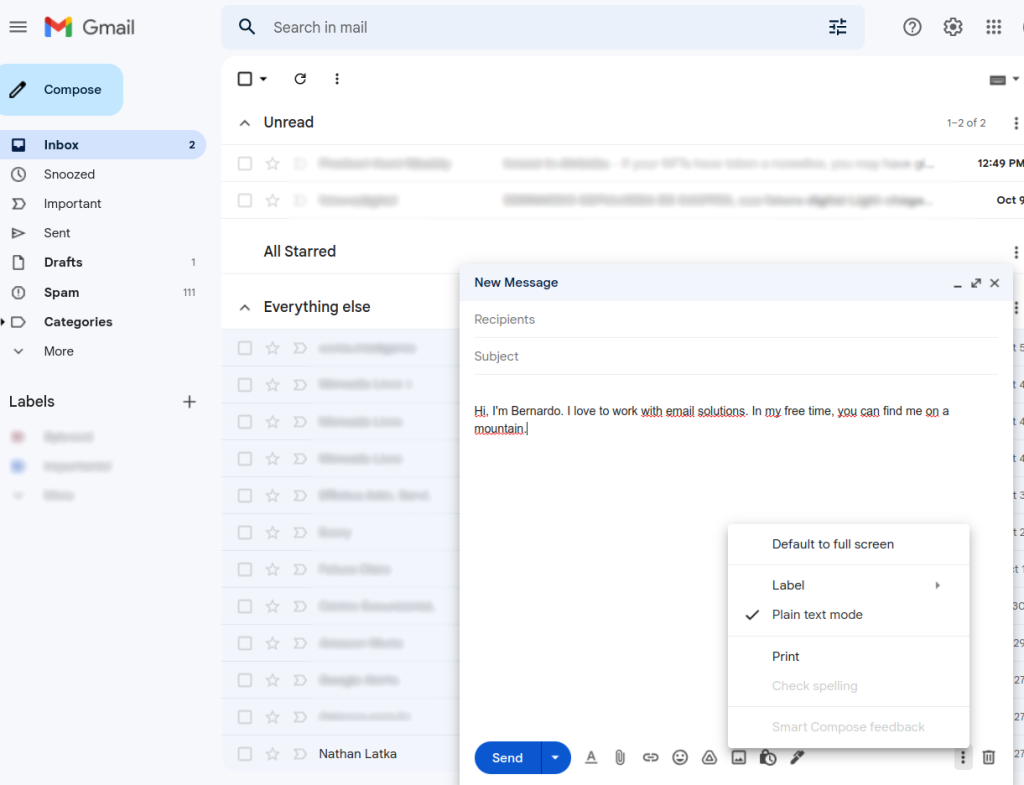
Avete cambiato il compositore di Gmail in “Nessuna firma”.
Se il compositore di Gmail è stato modificato in “Nessuna firma”, è questo il motivo per cui l’immagine della firma dell’e-mail non viene visualizzata, così come il resto delle informazioni di contatto. È possibile che abbiate accidentalmente o intenzionalmente disattivato la possibilità di Gmail di includere una firma nei vostri messaggi.
Come per il problema del testo in chiaro, è possibile risolvere rapidamente questo problema selezionando una firma nella sezione del compositore o modificando la firma predefinita come in precedenza.
Per verificarlo:
- Andare in fondo a un nuovo messaggio.
- Fare clic sull’icona della penna.
- Se è selezionata l’opzione “nessuna firma”, modificarla con la firma desiderata.
Esempio di compositore senza firma selezionata:
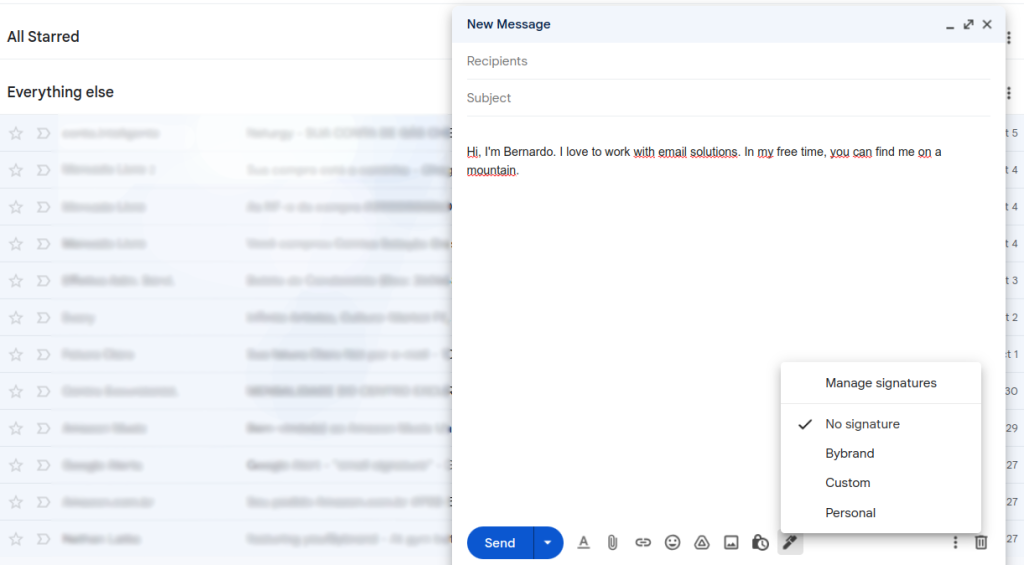
La firma non appare aggiornata
Se la firma sembra funzionare correttamente, ma non viene visualizzata in Gmail, è possibile che non sia mai stata aggiornata. Forse siete entrati nel vostro account e avete modificato il numero di telefono o l’immagine che volete visualizzare, ma nessuno vede questi aggiornamenti.
Le ragioni più comuni sono che:
- Potrebbe essere necessario svuotare la cache del browser (cronologia, memoria a breve termine, cookie, ecc.). In modo che venga visualizzato correttamente invece di utilizzare la versione precedente.
- È possibile che si sia accidentalmente dimenticato di “salvare le modifiche” quando si sono aggiornate le informazioni manualmente.
- Le dimensioni dell’immagine potrebbero essere superiori a quelle consentite da Gmail, motivo per cui non viene visualizzata.
- Potrebbero essere presenti immagini non funzionanti, elementi mancanti o parti errate del codice HTML.
Come garantire che la vostra firma sia sempre visibile?
Per evitare che la firma e-mail di Gmail non venga visualizzata in futuro, è necessario assicurarsi che sia sempre disponibile. A tale scopo, impostare le impostazioni predefinite corrette e verificare che l’immagine abbia le dimensioni corrette (non più di 100px per 1000px).
Potete anche testare la vostra firma inviando a voi stessi, a un amico, a un familiare o a un collega un messaggio di posta elettronica per verificare se possono visualizzare la vostra firma.
Naturalmente, l’alternativa è affidarsi alle soluzioni degli esperti di Bybrand. Aiutiamo le aziende a creare una comunicazione e-mail uniforme attraverso l’uso di vivaci firme e-mail HTML, anche per Gmail.
Utilizzo del gestore di firme e-mail
Questo rapido video tutorial mostra come inserire una firma HTML in Gmail, impostando una firma e-mail predefinita e una firma per le risposte e gli inoltri.
Inoltre, il nostro software per le firme e-mail contribuirà a migliorare l’immagine complessiva del vostro marchio, garantendo che tutti i vostri dipendenti, stakeholder e membri del team abbiano le stesse informazioni di contatto e la stessa formattazione.
Correlato
Le firme di Gmail sono limitate a 10.000 caratteri; come accorciare una firma di Gmail. Oppure imparate come rimuovere i link blu dalla vostra firma Gmail.
Conclusione
Ora sapete come risolvere il problema della mancata visualizzazione della firma di un’e-mail in Gmail. Se avete bisogno di chiarimenti, non esitate a chiedere al nostro team. Ci auguriamo che questi suggerimenti vi aiutino a migliorare i vostri obiettivi di vendita e di brand marketing per il prossimo trimestre.

Crea la tua prima firma e-mail con Bybrand
Bybrand offre la possibilità di generare, amministrare e distribuire firme e-mail essenziali per i tuoi dipendenti.
